プロユーザーが非常に多い、APOGEEのオーディオインターフェイス。他社製品と比較するとやや値は張るものの、音が非常によく、かつコンパクトで持ち歩きやすいということから、結構使われているようです。ただ、これまでAPOGEE製品は基本的にMac対応で、Windowsユーザーにとっては使うことができない、という大きな関門がありました。多少戦略的にそうしているのでは……なんて感じもありましたが、そのAPOGEEがついにWindowsに対応したのです。
今回Windows対応になったのはQuartet(カルテット)、Duet(デュエット)、ONE(ワン)の基本3機種。いずれもWindows 10専用のドライバがネット上で公開されたので、これをダウンロードして使えるようになったのですが、もちろん従来通り、Macの各OSでもiOSでも利用可能。さっそく2IN/4OUT対応のDuetを試してみたので、紹介してみたいと思います。
「あれ?APOGEE製品って、以前からWindows対応してなかったっけ?」と思った方もいるかもしれません。そう、実はこれまでQuartetおよびDuetにはAPOGEEブランドの製品とPro ToolsブランドのAvid製品があり、APOGEE製品はWindows非対応で、Avid製品はiOS非対応ながらWindows対応という、ややちぐはぐな状態になっていたのです。
今回、APOGEEのDuetをWindows 10で試してみた
しかし今回、APOGEEからWindows 10用のドライバがリリースされたことで、WindowsのASIOドライバ、MMEドライバで利用可能となり、Cubase、Studio One、Ableton Live、Ability、BITWIG、Reason……と各種DAWで使えるようになったのです。
Windows 10用のドライバをAPOGEEサイトからダウンロード
でも、そもそもAPOGEE製品って、どこが魅力なのでしょうか?一言で「音がいいから」と言っても、なかなかピンと来ない面もありますよね。でも使いながらスペックを追いかけていくと、なるほど…と思わせてくれるのです。ここでは、ユーザーも多いDuetを例に見ていきましょう。

iPhone XをAPOGEE Duetの上において、大きさを比較
DuetはUSB 2.0接続で24bit/192kHzに対応した2IN/4OUTのオーディオインターフェイスです。結構ズッシリとしているから「軽い!」というものではありませんが、iPhone Xを一回り大きくしたサイズで、厚さは2cm程度だからカバンにポンと入れて、どこにでも持ち歩けるのがポイント。またACアダプタは付属していますが、Windows、Macとの接続であればUSBバス電源供給で動作するのでACアダプタを持ち歩かなくてもOKというのも嬉しいところです。
USBバスパワーだけで動作してくれる
さて、スペックの話に移ると、まず驚くのがマイクプリのゲインです。Duetでは+75dBまで持ち上げることができるんです。普通、そんなにゲインアップするということはありませんから、オーバースペックともいえるのですが、ここにAPOGEE製品のすごさというか自信が表れているんですね。ご存知の方も多いと思いますが、APOGEEは業務用のマイクプリを開発していたメーカーであり、その経験や技術がここに結集されているわけですね。
オーディオの入出力はブレイクアウトケーブルを使って行う
試しに、Duetにコンデンサマイクを接続し、かなり高めにゲインを上げてみたところ、マイクの特性は保持しつつ、かなり小さな音をクッキリと捉えることができます。それでも、アンプ特有のノイズが入り込むことはなく、なかなかよくできたマイクプリなんですよね。このマイクプリだけでもDuetを導入する価値は十分あるのでは、と思います。
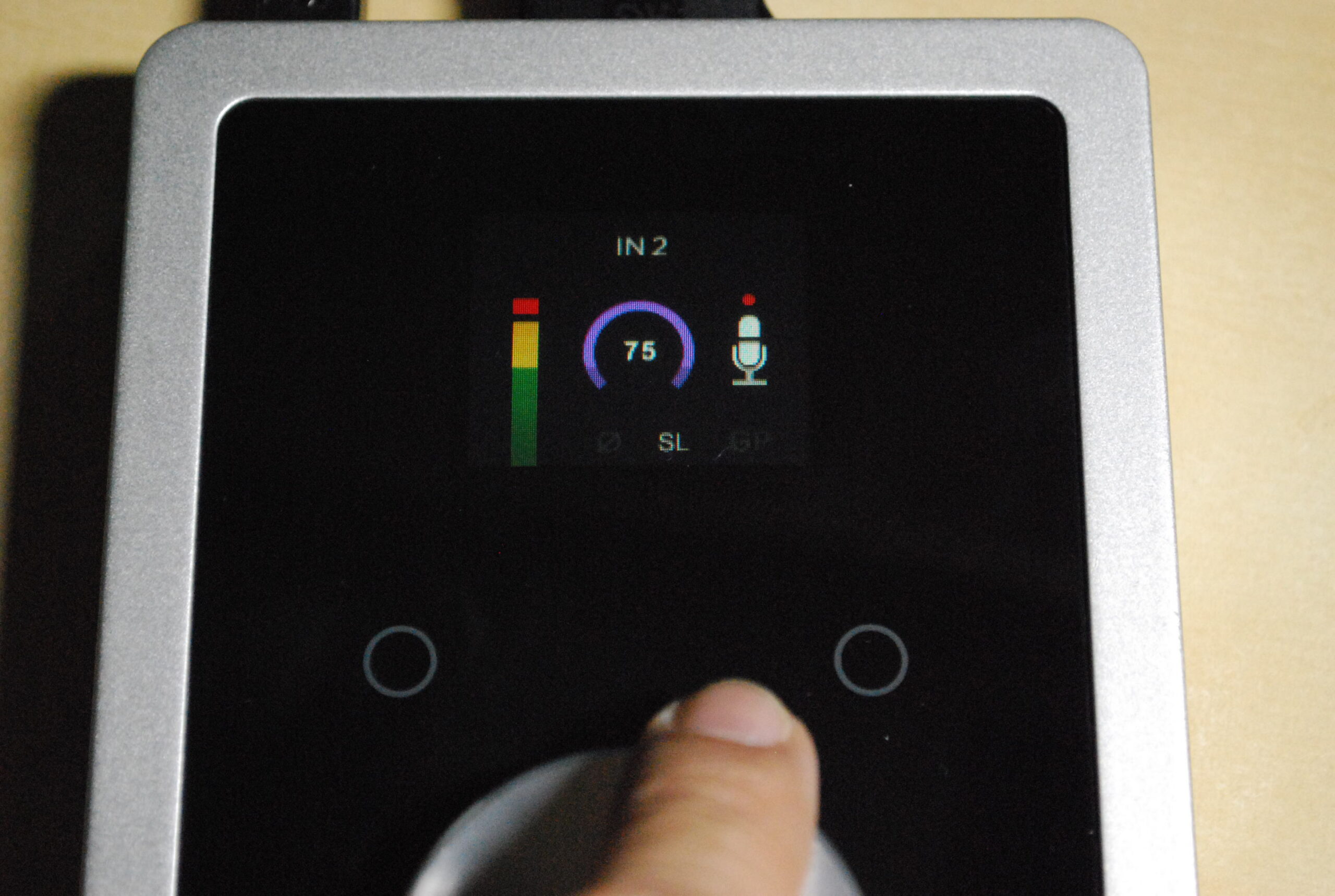
マイクプリを+75dBに持ち上げてみたが、非常にクリアな増幅ができる
もうひとつTHD+Nという値についても見てみましょう。THDとはTotal Harmonic Distortionの略で日本語だと全高調波歪、+Nは+Noiseということで、オーディオの性能をチェックする上で重要な値となっています。簡単にいうと、入力した信号に対して、出力における歪みやノイズ成分がどのくらいあるかを示すもので、通常マイナスのdB値で表されます。そしてその値が小さいほど高性能ということになるのです。つまり、-100dBのほうが、-90dBより圧倒的に良いという意味ですね。
あくまでもメーカーの発表数値ということではありますが、APOGEEではADコンバータのTHD+NおよびDAコンバータのTHD+Nを公表しています。そして、その値はそれぞれ-106dB、-113dBという、トンでもない数値を誇っているんですよね。各製品名は伏せておきますが、同価格帯の他社の高級オーディオインターフェイスの公表数値と比較してみても、かなりいい値を示しているんですよね。
| Duet | 製品A | 製品B | 製品C | 製品D | 製品E | |
| マイクプリGain | +75dB | +75dB | +60dB | +71dB | +65dB | +60dB |
| THD+N AD | -106dB | -90dB | -98dB | TBD | -108dB | -97dB |
| THD+N DA | -113dB | -96dB | -100dB | TBD | -105dB | -101dB |
| ダイナミックレンジ AD | 114dB | 117dB | 111dB | 116dB | 118dB | 120dB |
| ダイナミックレンジ DA | 123dB | 118dB | 115dB | 118dB | 115dB | 114dB |
| 最大ライン入力 | +20dBu | +20dBu | +12dBu | TBD | +20dBu | +18dBu |
| 最大ライン出力 | +20dBu | -2dBu | +150dBu | TBD | +20dBu | +18dBu |
| ヘッドホン出力レベル | +19dBu | -9dBu | +8dBu | TBD | TBD | +18dBu |
| 96kHzレイテンシー | 4.5msec | 11.4msec | 5.6msec | 4.0msec | 10.7msec | 4.91msec |
| ディスプレイIF | 高解像度OLED | OLED | ステレオメーター | ステレオメーター | ステレオメーター | ステレオメーター |
| 接続 | USB 2.0&iOS | USB 2.0 | USB 2.0 | USB 2.0 | Thunderbolt | USB 2.0 |
| 電源 | バスパワー | バスパワー(ファンタム非対応) | バスパワー | バスパワー | ACアダプタ | ACアダプタ |
| MIDI | USB-MIDI | なし | スタンダードMIDI | スタンダードMIDI | なし | なし |
※レイテンシーは96kHz、バッファサイズ64で入出力を一周させたものの測定値
ついでにこの表から、読み取れる他のスペックとしては、ADのダイナミックレンジとDAのダイナミックレンジがあります。これは捉えることができる一番小さい音から一番大きい音の幅がどのくらいあるかを示すもので、値が大きいほど、高性能であることを示しています。ここにおいてもADで114dB、DAで123dBと、まさに理想的ともいえる値になっているのです。
この辺はデジタル回路よりもアナログ回路性能がモノを言ってくる世界ですが、APOGEEがかなりこだわったモノづくりをしているということなのでしょう。とはいえ、メーカー公表の数値をそのまま鵜呑みにはできないので、今度あらためて自分でもTHD+N、ダイナミックレンジなどを測定した上で、私が連載しているAV WatchのDigital Audio Laboratoryのほうで公表してみる予定です。
このような高性能なオーディオインターフェイスが、Windowsでも自由に使えるようになったのは大きなトピックスだと思います。使い勝手もなかなかよくできており、大きなノブで入力、出力のゲイン調整ができ、それぞれの切り替えはノブをプッシュすることでできるようになっています。
タッチセンスボタンを用いてヘッドホン出力用のチャンネル設定などを行う
また左右のタッチセンスボタンを使うことでヘッドホンでのモニター出力を1/2chにするのか3/4chにするのかを切り替えたり、ヘッドホンのミュートのON/OFFを切り替えたりといったことが可能になっています。
ヘッドホンのミュート操作なども本体上で行える
また本体の液晶ディスプレイに入力や出力のレベルメーターが表示されるため、常にここで状況をチェックできるというのも大きなポイントです。
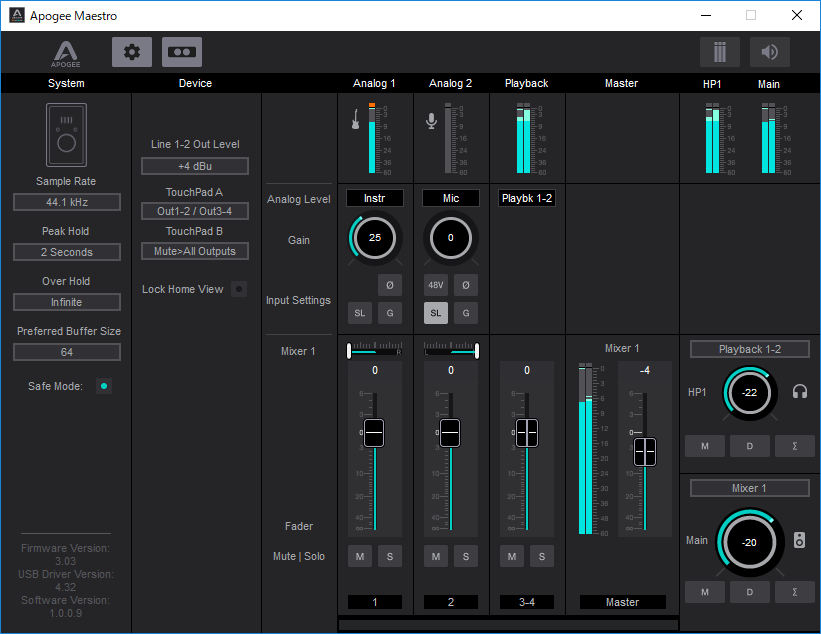
PCの画面上で、Duetのフル機能にアクセスできるApogee Maestro
もちろん、これらはDuet本体で操作したり、モニターするだけでなく、PCの画面上でも全体を見ながらチェックしたり、切り替えることも可能です。そのためのコントローラがApogee Maestroというものなのですが、これまでのMac、iOSに加えてWindowsでも利用できるようになったのです。
ところで、このWindows対応という点において「Windows 10だけの対応なの?」と不思議に思う方もいると思います。これについては、私もチェックしてみたのですが、やはりWindows 10以降の対応で、Windows 7やWindows 8はNGでした。試してみたところ、Windows 10 Creator Edition以降だとドライバ不要で接続するだけで、とりあえず使えるようになります。ただし、ASIOドライバおよびApogee Maestroを使うにはドライバが必要になりますが、Windows 8以前に対応したものが存在しないんですよね。ここは要注意です。
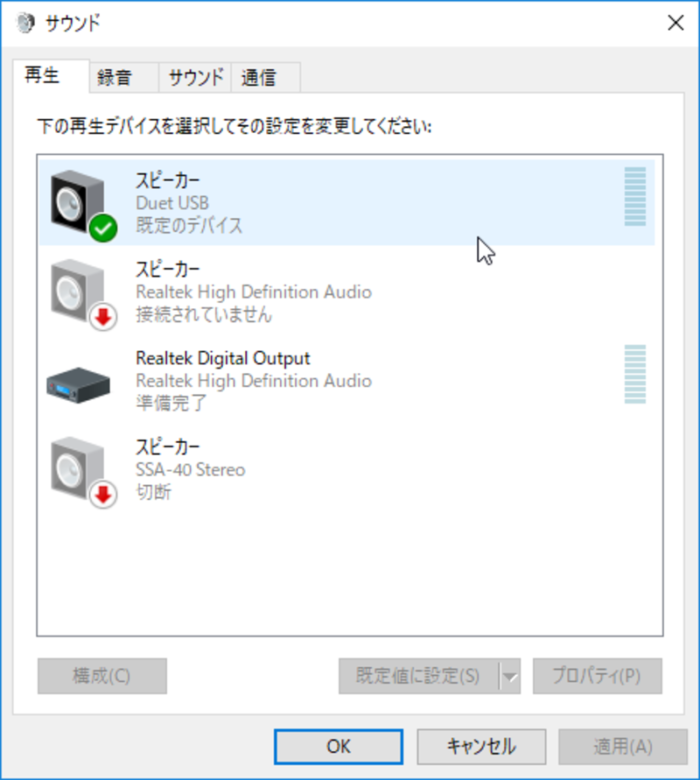
実はドライバをインストールしなくてもWindows 10 Creator’s Edition以降なら、接続するだけで使えう
また、APOGEE製品すべてがWindows 10対応になったのではなく、製造された年代によってもちょっと対応が異なるようです。以下に対応表を掲載しておきますので参考にしてみてください。
| 製品名 | 発売年 | Windows対応 |
| Duet (Duet for iPad & Mac) | 2013発売 | 〇 |
| Duet 2 | 2011発売 | × |
| Duet FireWire | 2007発売 | × |
| Groove | 2015発売 | 〇 |
| JAM 96k for Mac & Windows | 2016発売 | 〇 |
| JAM 96k for iPad & Mac | 2014発売 | × |
| JAM | 2010発売 | × |
| MiC 96k for Mac & Windows | 2016発売 | 〇 |
| MiC 96k for iPad & Mac | 2014発売 | × |
| MiC | 2011発売 | × |
| ONE for Mac (Silver version) | 2016発売 | 〇 |
| ONE for iPad & Mac | 2013発売 | 〇 |
| ONE (first generation) | 2009発売 | × |
| Quartet | 2012発売 | 〇 |
以上、APOGEE製品のWindows 10対応について、見てきましたがいかがだったでしょうか?もちろんWindowsに限らず、MacやiOSでも使えるので、さまざまなシーンでの活用が可能だと思います。価格的には安いとはいえませんが、一つ上のグレードの音のための投資と考えれば悪くない選択だと思います。
【関連情報】
APOGEE 日本語公式WEBサイト
APOGEE Windows 10対応情報
APOGEE Duet製品情報
【追加情報】
Windows対応記念・対象製品20%OFF情報
【価格チェック&購入】
◎Rock oN ⇒ APOGEE Duet
◎Amazon ⇒ APOGEE Duet
◎サウンドハウス ⇒ APOGEE Duet




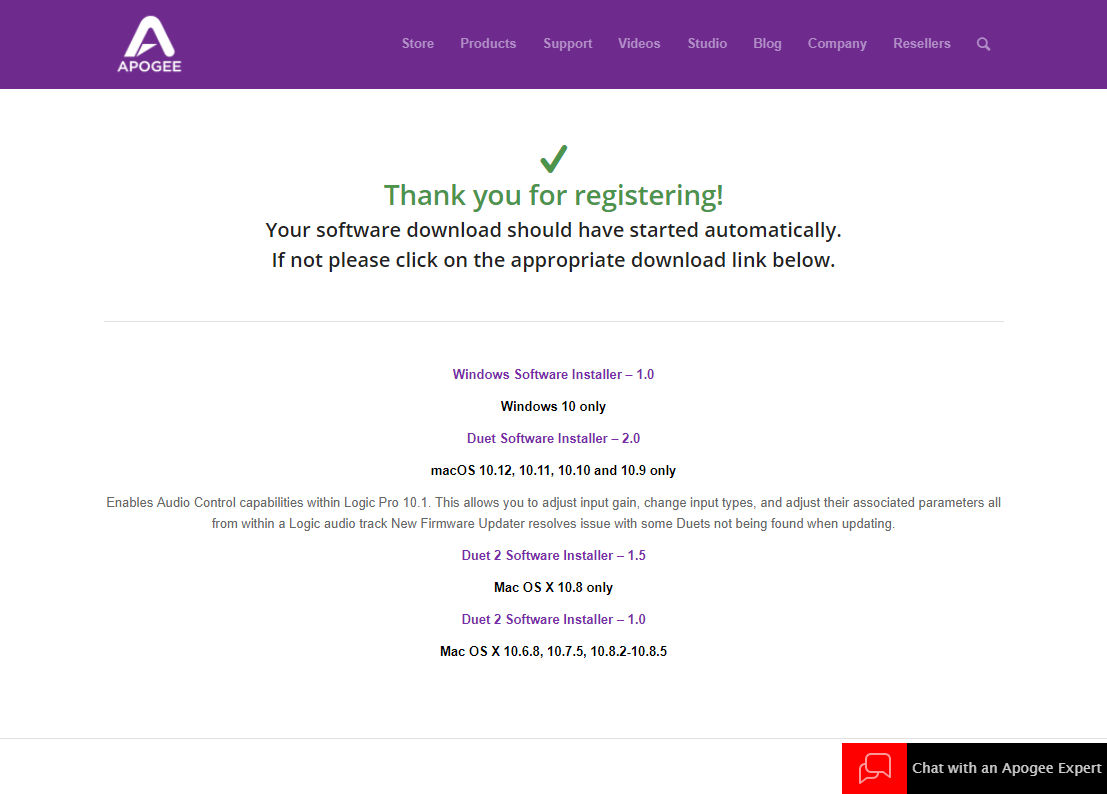


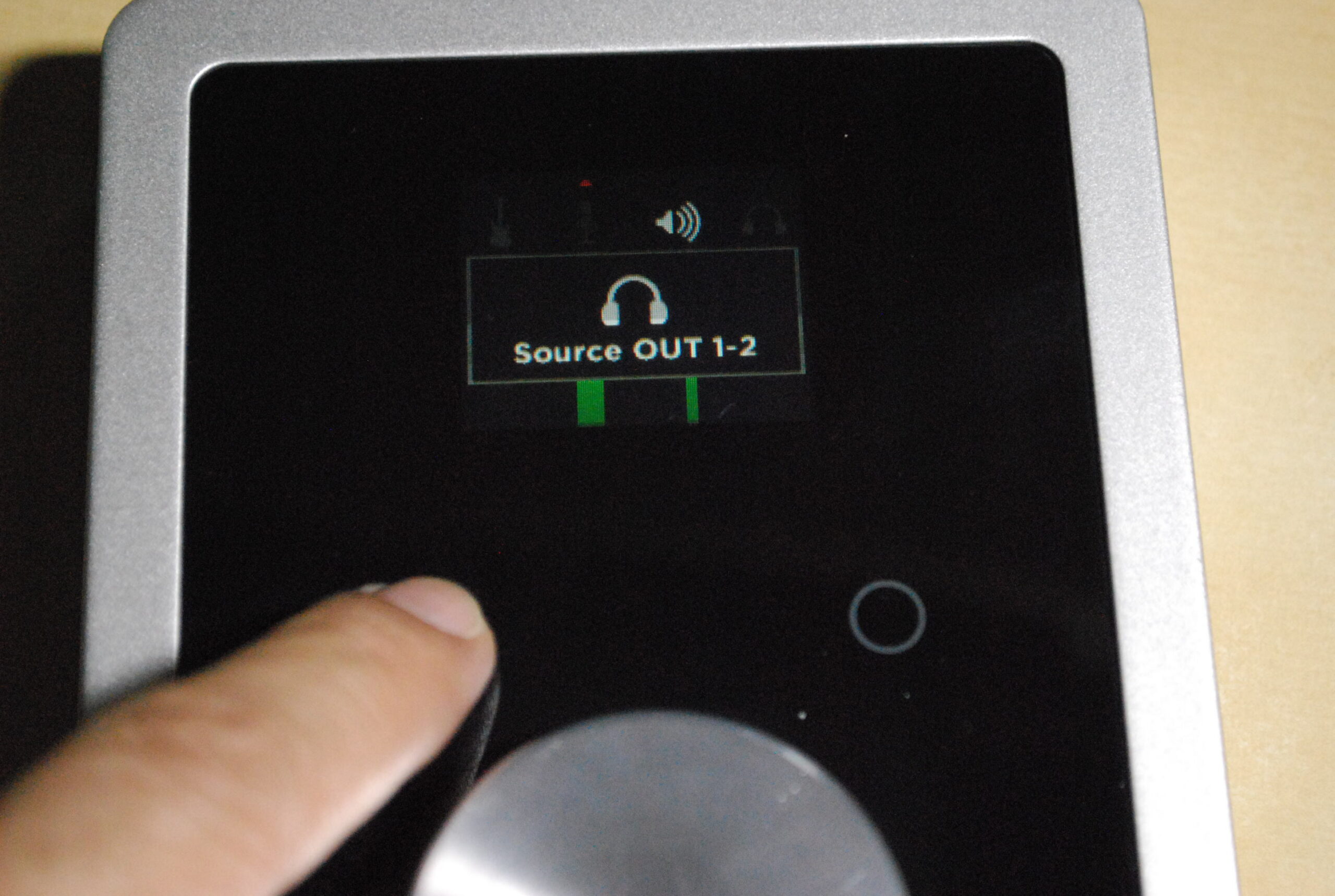
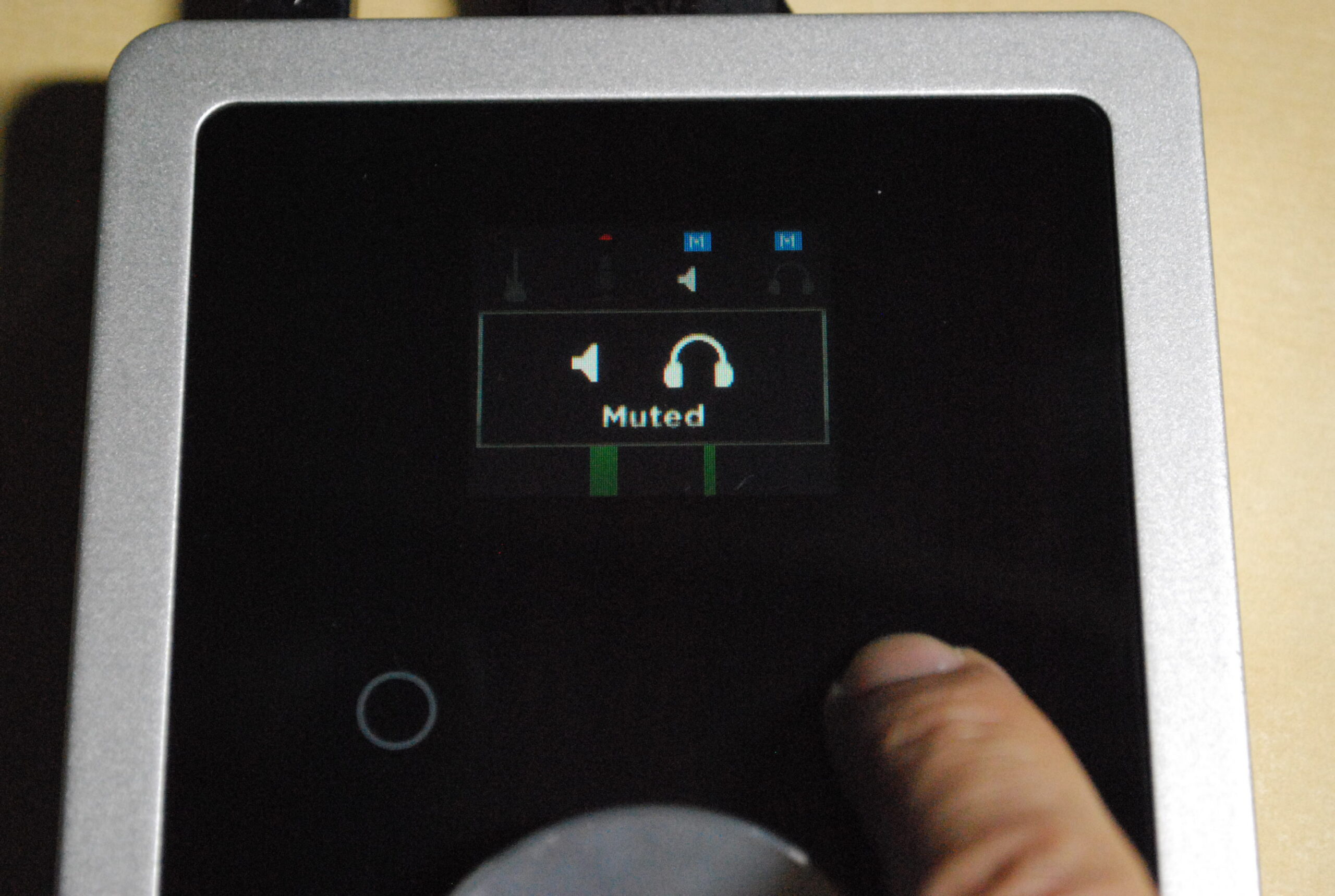
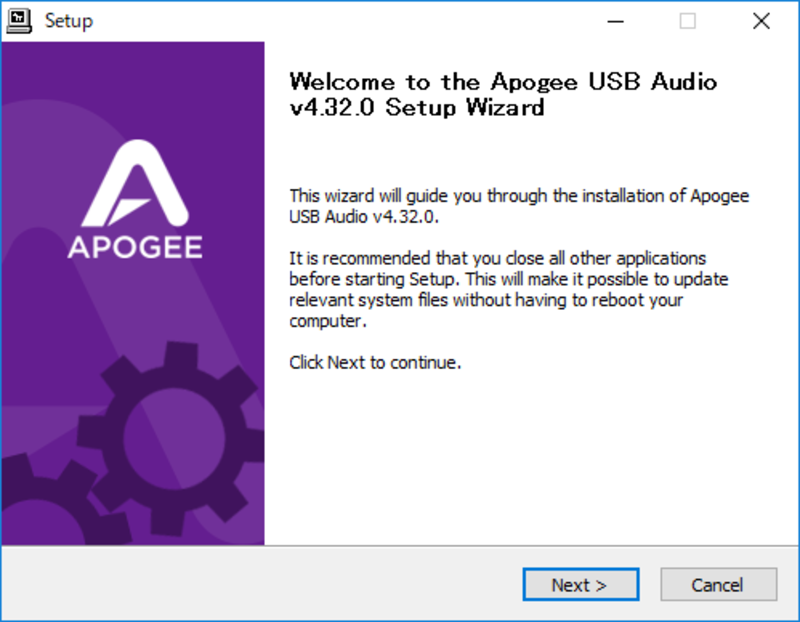


コメント
メーカーサポート等方々に質問してみたのですが解決できず困り果てております。大変不躾ながらこちらの記事を見つけ質問したく思いました次第です。DUETのライン入力についてなのですが、外部機器(fractal audio AXE)を+4dBUに設定して接続しようとしています。ところが入力音量が大変小さく全く聞こえない状況です。AXEのOUTゲインを最大にすると多少音が入るのですが、それでも小さいのです。また念のためモニタースピーカーへ直接AXEをつないだところ適切なゲインで音が出せました。恐らくマエストロ側の設定等なのでしょうがどうにも解決できず、お力をお貸しいただけないでしょうか。突然勝手な質問大変失礼なことと思いますが、どうぞよろしくお願いします。
関口さん
こんにちは。手元に、どちらの機材もないので、ハッキリわからないのですが……、なんとなく思いつく点としては、やはり接続端子とケーブルの問題ではないかな、と。+4dBUで出力ということは、キャノン同士での接続を考えているのかと思いますが、DUETでのキャノン受けは、マイク用であって、+4dBUでのライン受けではないのではないか、と。ラインを受けるには、TRSである必要があり、fractal側も、それに合わせて送らないとうまくいかないような…。あくまでも思いつきの回答ではありますが、何かのヒントになれば、と。
コメントありがとうございます。ひとまずキャノン同士で接続してDUETはマイク受けで設定しています。この状態でゲインを上げていけば普通に出力されるので、恐らくいただいたコメントで正解のようです。実はアンプヘッドのキャビネットシミュレーターからの入力も上記方法で出来ているのでこの方法は最初に試していて、使えることは分かっていたのですが、どちらの機器も+4dBUの設定項目があるため実はこれが正しいのかなと思って試していた次第です。連休中に色々調べてみて今ではAxeをミキサーに接続しDUETへライン入力するような場面でこの設定を使うのかなと素人ながら考えています。あとご指摘のTRSでの接続も試してみようかなと思います。文系ギタリストになかなか難しいですが何事も勉強ですね。大変参考になりました。